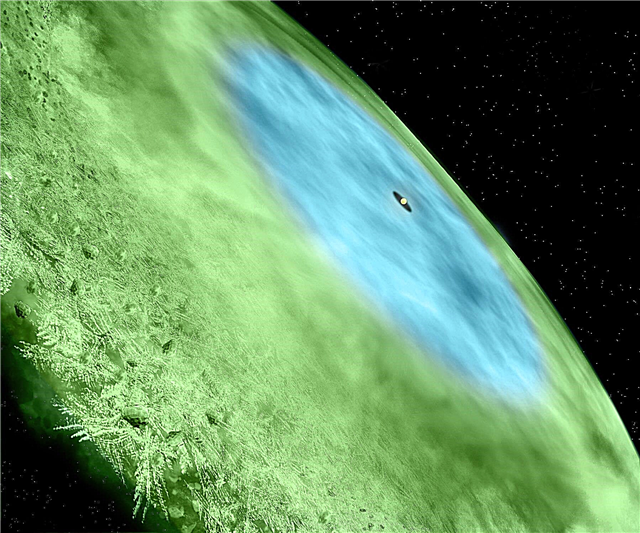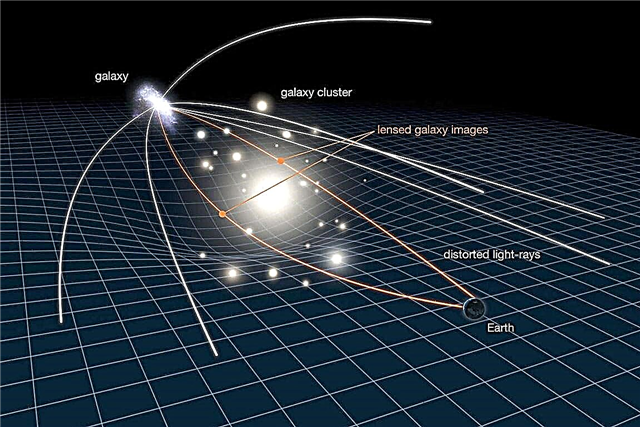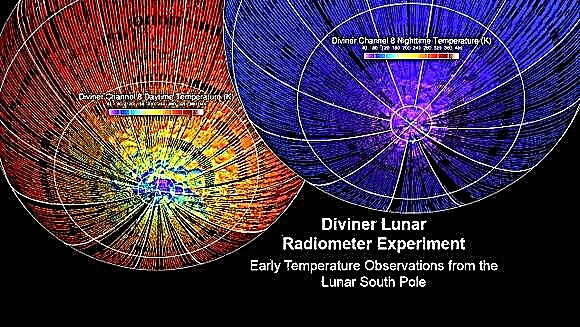Гей, шанувальники науки! Якщо ви схожий на науку, як я, і письменники тут, можливо, ви зареєструвались, щоб отримувати сповіщення з улюблених веб-сайтів з наукових новин. Можливо, навіть з LiveScience.com? (Якщо так, ми дякуємо вам.)
Хоча може бути корисним отримувати новини та оновлення з цих сповіщень, як і улюблені програми, ми розуміємо, що ви більше не хочете отримувати їх. Або, можливо, ви помилково підписалися, почали отримувати їх на комп’ютер або телефон і хочете, щоб вони зникли.
Щоб подбати про це, ось зручний посібник щодо відключення сповіщень у Google Chrome та Safari.
Як вимкнути веб-сповіщення в Google Chrome
- Відкрийте Chrome
- Виберіть "Налаштування"
- Перейдіть до "Конфіденційність"
- Перейдіть до пункту "Сповіщення"
- Виберіть, з яких веб-сайтів ви хочете отримувати сповіщення
Якщо ви користуєтеся Chrome, швидше за все, це пов’язано з вашим телефоном чи іншим особистим пристроєм за допомогою програми, і ви можете отримувати сповіщення від веб-сайту через ці платформи. Ці скріншоти зроблені з мого ноутбука, тож ваш може виглядати дещо інакше, але процес повинен бути однаковим.
Перший крок - відкрити Google Chrome на будь-якому пристрої, від якого ви отримуєте сповіщення.
У верхньому правому куті - три вертикальні точки, на які можна натиснути, щоб відкрити головне меню в Chrome. Натисніть "Налаштування", щоб розпочати процес.

Прокрутіть донизу та натисніть на розділ "Додатково". Прямо під цим розділом "Конфіденційність та безпека", де ви знайдете підрозділ під назвою "Налаштування сайту" (або "Налаштування вмісту"). Тут ви можете вимкнути сповіщення.
Клацніть на "Налаштування сайту", щоб відкрити новий екран із розділом "Повідомлення" поруч із піктограмою дзвоника.


Тут ви можете вибрати, чи дозволити веб-сайтам прямо надсилати сповіщення або ввімкнути налаштування, яке говорить "Запитати перед надсиланням (рекомендується)". Можливо, це вже ввімкнено, і добре тримати його так. Зрештою, просити дозволу надсилати сповіщення - це ввічлива справа. Таким чином, коли веб-сайт запитує дозволу, ви отримаєте спливаюче вікно, яке запитує "Дозволити" або "Блокувати" сповіщення.
На цій сторінці "Сповіщення" ви також можете вибрати окремі веб-сайти, щоб дозволити або заблокувати сповіщення.
Просто прокрутіть донизу під розділом "Дозволити" та натисніть на три вертикальні точки праворуч певного веб-сайту. Тут ви можете побачити варіанти блокувати, редагувати чи видаляти.

Виберіть "Блокувати", якщо ви хочете заблокувати веб-сайт від надсилання вам сповіщень, а також повторного запиту.
"Редагувати" дозволить вам змінити ім'я веб-сайту у своїх повідомленнях, що ми не рекомендуємо.
"Видалити" зараз припинить сповіщення, але вас можуть знову запитати, чи хочете ви підписатися в майбутньому. Це хороший вибір, якщо ви не впевнені на 100%, що не хочете отримувати сповіщення назавжди.
Оскільки Chrome підключено до вашого облікового запису Google, якщо ви внесете цю зміну на одному пристрої, це стосується всіх програм Chrome на інших пристроях.
Що робити, якщо ви хочете знову отримувати сповіщення?
Якщо ви заблокували сповіщення на сайті та хочете їх знову включити, це досить просто.
Спочатку поверніться на веб-сайт. Вас, швидше за все, запитають, чи хочете ви підписатись на сповіщення та можете вибрати "Дозволити", щоб відновити їх.
Ви також можете вибрати логотип висячого замка ліворуч з URL-адресою на веб-сайті, щоб отримати доступ до розділу "Сповіщення" для цього веб-сайту. Існує випадаюче меню з опціями "Запитати (за замовчуванням)", "Дозволити" або "Блокувати", і ви можете зробити свій вибір відповідно.

Як вимкнути сповіщення в Safari на Mac
Якщо ви використовуєте Safari на Mac, налаштування сповіщень дещо відрізняється.
Вам потрібно буде відкрити налаштування Safari на Mac, а потім знайти опцію із написом "Веб-сайти" вгорі екрана.
Клацніть на "Веб-сайти", і в списку зліва ви побачите опцію "Повідомлення". Будь-які сайти, на які ви можете підписатися, будуть показані тут.
Ви можете вибрати "Дозволити" або "Заборонити" у спадному меню праворуч, щоб змінити налаштування сповіщень для кожного з цих сайтів. Виберіть "Заборонити", щоб зупинити сповіщення на своєму пристрої Safari.
***
І ось про це! Я сподіваюся, що це допомагає і величезне вдячність моєму колезі Джеймсу Пекхему з нашого сестринського сайту Tech Radar за допомогу в цьому посібнику.